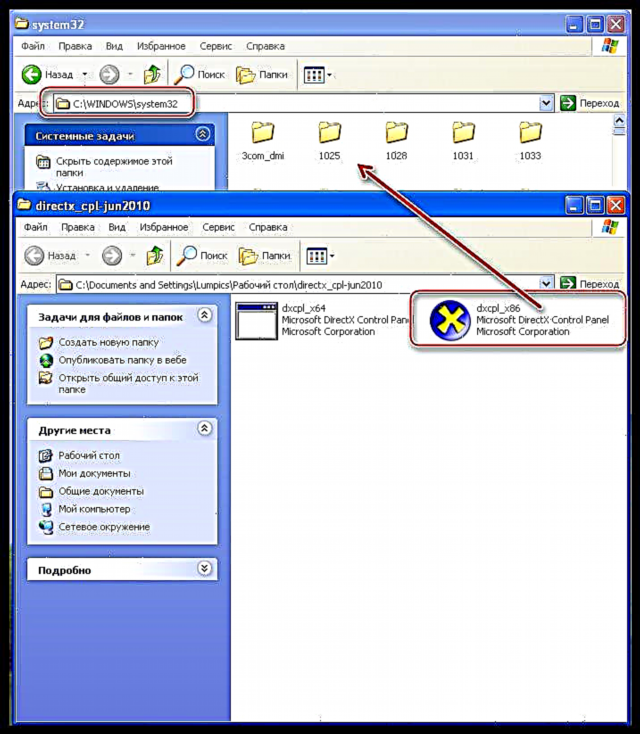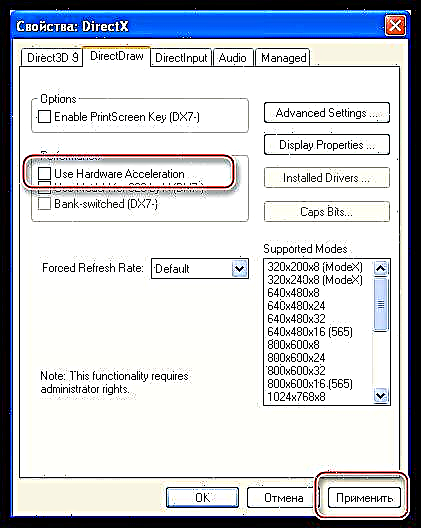ကျွန်ုပ်တို့အားလုံးသည်ကွန်ပျူတာ သုံး၍ အမြန်ဆုံးအမြန်နှုန်းကို“ ညှစ်” ချင်သည်။ ၄ င်းကိုဗဟိုနှင့်ဂရပ်ဖစ်ပရိုဆက်ဆာ၊ သုံးစွဲသူများစွာက၎င်းသည်မလုံလောက်ဟုထင်ရပြီး၎င်းတို့သည်ဆော့ဖ်ဝဲချိန်ညှိချက်များကို အသုံးပြု၍ ဂိမ်းစွမ်းဆောင်ရည်ကိုတိုးတက်စေရန်နည်းလမ်းများရှာဖွေနေကြသည်။
Windows တွင် DirectX ကိုပြင်ဆင်ခြင်း
Windows 7 - 10 ကဲ့သို့သောခေတ်မီလည်ပတ်မှုစနစ်များတွင် DirectX အစိတ်အပိုင်းများကို၎င်းတို့ကိုယ်တိုင်တိုက်ရိုက် configure လုပ်ရန်မဖြစ်နိုင်ပါ၊ အဘယ်ကြောင့်ဆိုသော်၎င်းတို့သည် XP နှင့်မတူဘဲသီးခြား software များမဟုတ်ကြသောကြောင့်ဖြစ်သည်။ ဂိမ်းအချို့တွင် (လိုအပ်ပါက) ဒရိုင်ဘာများနှင့်ပါ ၀ င်သည့်အထူးဆော့ (ဖ်) ဝဲ၏ချိန်ညှိချက်များကိုပြုပြင်ခြင်းဖြင့်ဗီဒီယိုကဒ်၏စွမ်းဆောင်ရည်ကိုတိုးတက်စေနိုင်သည်။ အစိမ်းရောင်အတွက် NVIDIA Control Panel ဖြစ်ပြီး AMD သည် Catalyst Control Center ဖြစ်သည်။
အသေးစိတ်:
ဂိမ်းများအတွက်အကောင်းဆုံး Nvidia ဂရပ်ဖစ်ချိန်ညှိချက်များ
ဂိမ်းများအတွက် AMD ဂရပ်ဖစ်ကဒ်တစ်ခုကိုတည်ဆောက်ခြင်း
လူဟောင်း Piggy (Win XP) အတွက်မိုက်ကရိုဆော့ဖ်သည် "Control Panel" အပလီကေးရှင်းတစ်ခုအနေဖြင့်လည်းအလုပ်လုပ်နိုင်သည့်အရန်ပရိုဂရမ်တစ်ခုကိုတီထွင်ခဲ့သည်။ အဆိုပါ software ကို "Microsoft DirectX Control Panel 9.0c" ဟုခေါ်သည်။ XP ကိုတရားဝင်ထောက်ပံ့မှုပြီးဆုံးသွားသောအခါ၊ တရားဝင်ဝက်ဘ်ဆိုက်ရှိဒီ DirectX settings panel ကိုရှာဖွေရန်မှာအတော်လေးပြproblemနာရှိသည်။ ကံကောင်းထောက်မစွာသင်သည်၎င်းကိုဒေါင်းလုပ်ဆွဲနိုင်သည့်တတိယပါတီဆိုဒ်များရှိသည်။ ရှာဖွေရန်, Yandex သို့မဟုတ် Google ပေါ်တွင်အထက်ပါအမည်ကိုသာရိုက်ပါ။
- ကူးယူပြီးတဲ့နောက်မှာ၊ x64 နဲ့ x86 systems အတွက်ဖိုင် ၂ ခုပါတဲ့ archive တစ်ခုရလိမ့်မယ်။ ကျွန်ုပ်တို့၏ OS ၏အတိမ်အနက်နှင့်ကိုက်ညီမည့်တစ်ခုကိုရွေးချယ်ပြီး၎င်းကိုဖိုင်တွဲခွဲသို့ကူးယူပါ "system32"directory ထဲမှာတည်ရှိပါတယ် "Windows"။ မော်ကွန်းတိုက်ကိုဖြုတ်ခြင်းသည်မရွေးပါ။
ကို C: Windows system32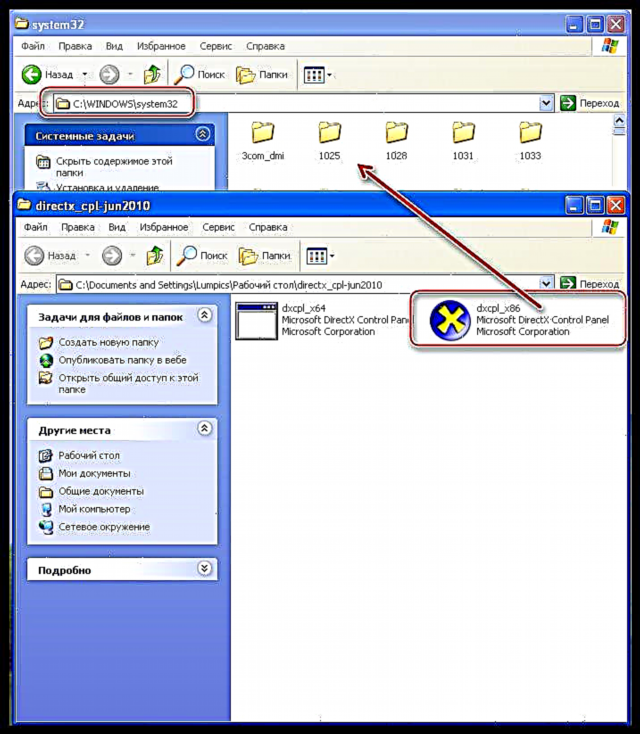
- နောက်ထပ်လုပ်ရပ်များရလဒ်ပေါ်တွင်မူတည်ပါလိမ့်မယ်။ အကူးအပြောင်းအပေါ်သို့လျှင် "Control Panel" သက်ဆိုင်ရာ icon ကိုတွေ့ပြီ (အပေါ်က screenshot တွင်ကြည့်ပါ) ထို့နောက် program မှထို program ကို run ပါ။ သို့မဟုတ်ပါကသင် Panel ကို archive မှ၎င်းသို့မဟုတ်ဖြည်ထားသောဖိုင်တွဲမှတိုက်ရိုက်ဖွင့်နိုင်သည်။
တကယ်တော့ settings အများစုဟာ gameplay အပေါ်အကျိုးသက်ရောက်မှုမရှိသလောက်ပါပဲ။ ပြောင်းလဲရန်လိုအပ်သည့် parameter တစ်ခုသာရှိသည်။ tab ကိုသွားပါ "DirectDraw", ပစ္စည်းကိုရှာပါ "Hardware Acceleration ကိုသုံးပါ" ("hardware acceleration ကိုသုံးပါ"), box ကိုဆန့်ကျင်ဘက် box ကို uncheck လုပ်ပါကိုကလစ်နှိပ်ပါ လျှောက်ထားပါ.
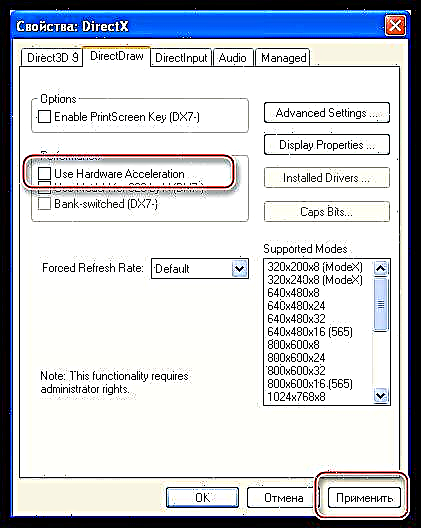
နိဂုံး
ဤဆောင်းပါးကိုဖတ်ပြီးသောအခါ၊ အောက်ပါအချက်များကိုသင်နားလည်သင့်သည်။ DirectX သည် operating system ၏အစိတ်အပိုင်းတစ်ခုအနေနှင့် (Windows 7 - 10 တွင်) ပြောင်းလဲနိုင်သော parameters များမရှိပါက၎င်းကိုပြုပြင်ရန်မလိုအပ်ပါ။ ဂိမ်းများတွင်စွမ်းဆောင်ရည်ကိုတိုးတက်အောင်လုပ်ရန်လိုအပ်ပါကဗီဒီယိုမောင်းသူ၏ချိန်ညှိချက်များကိုသုံးပါ။ ရလဒ်သည်သင်နှင့်မကိုက်ညီပါက ပို၍ မှန်ကန်သောဆုံးဖြတ်ချက်မှာပိုမိုအားကောင်းသည့်ဗီဒီယိုကဒ်အသစ်တစ်ခုကိုဝယ်ယူရန်ဖြစ်သည်။